Mi a teendő, ha a WhatsApp Web nem működik

A WhatsApp web nem működik? Ne aggódj. Íme néhány hasznos tipp, amivel újra működésbe hozhatod a WhatsApp-ot.
Az 13003-as hiba azt jelzi, hogy a számítógép nem tudta telepíteni a Zoom Rooms alkalmazást az elégtelen engedélyek miatt. Más szóval, az Ön által használt fiók nem rendelkezik az alkalmazások telepítéséhez szükséges engedélyekkel. Nézzük meg, hogyan lehet megkerülni az 13003-as hibakódot, és telepíteni a Zoom Rooms-t a gépére.
Győződjön meg arról, hogy rendszergazdai fiókot használ. Ezután manuálisan töltse le a Zoom klienst a Zoom hivatalos webhelyéről . Kattintson a jobb gombbal a telepítőre, hogy rendszergazdai jogokkal futtassa. Ennek elegendőnek kell lennie az engedélyekkel kapcsolatos hibák elkerüléséhez.
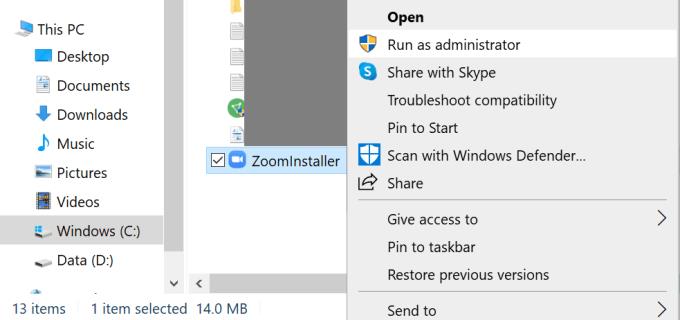
Ha számítógépét egy szervezet kezeli, előfordulhat, hogy a rendszergazdája meghatározott házirendeket állított be, amelyek megakadályozzák, hogy a felhasználók bármilyen programot telepítsenek. Ha ez a helyzet, forduljon a rendszergazdához.
Az elavult vagy sérült video- és audio-illesztőprogramok kiválthatják a bosszantó 13003-as nagyítási hibát. Frissítse vagy telepítse újra az illesztőprogramokat, és ellenőrizze, hogy a probléma megszűnt-e.
Indítsa el az Eszközkezelőt .
Ezután keresse meg az alábbi illesztőprogram-kategóriákat:
Bontsa ki az egyes illesztőprogram-kategóriákat, és válassza a Meghajtó frissítése lehetőséget .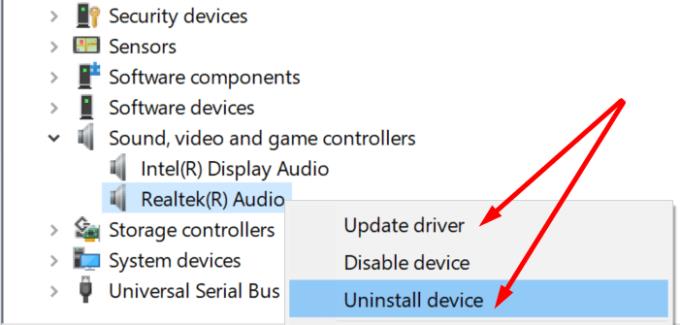
Ha az 13003-as hiba továbbra is fennáll, válassza az Eszköz eltávolítása lehetőséget az aktuális illesztőprogram eltávolításához.
Indítsa újra a számítógépet. A gép újraindításkor automatikusan telepíti a legújabb illesztőprogramokat.
Ha nem tudja telepíteni a Zoom-ot, zárja be a háttérben futó összes többi programot. Ez magában foglalja a víruskeresőt, a tűzfalat, a VPN-t és így tovább. A harmadik féltől származó programok ütközhetnek a Zoom telepítőjével.
Indítsa el a Feladatkezelőt , és kattintson a Folyamatok fülre.
Kattintson a jobb gombbal a bezárni kívánt programokra, és válassza a Feladat befejezése lehetőséget .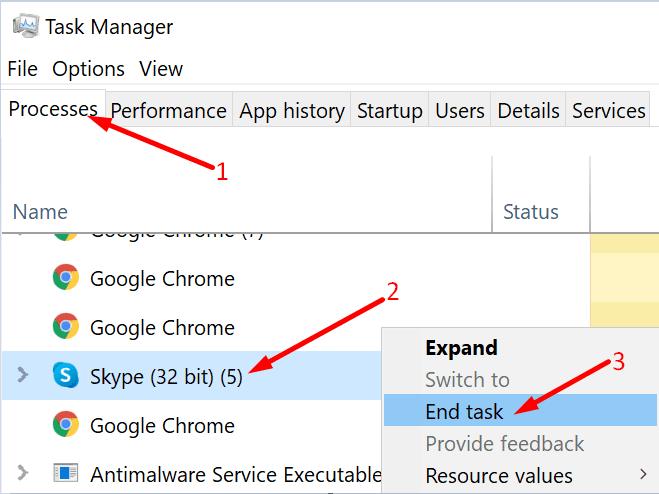
Ezután töltse le újra a Zoom-ot a hivatalos webhelyről, és futtassa a telepítőt rendszergazdaként.
Alternatív megoldásként a számítógép tiszta indítását is elvégezheti. A lépésenkénti utasításokért tekintse meg ezt az útmutatót .
A Zoom telepítése után ne felejtse el bekapcsolni a víruskeresőt és a tűzfalvédelmet.
A WhatsApp web nem működik? Ne aggódj. Íme néhány hasznos tipp, amivel újra működésbe hozhatod a WhatsApp-ot.
Az Amazon Fire táblagép nem kapcsol be problémával küzd? Olvassa el ezt a cikket most, hogy felfedezzen néhány lépésről lépésre módszert a probléma megoldására.
A videofolytonossági problémák megoldásához a Windows 11-en frissítse a grafikus illesztőprogramot a legújabb verzióra, és tiltsa le a hardveres gyorsítást.
Egy útmutató, amely segít a Microsoft Excel táblázatok pontos számításával kapcsolatos problémák megoldásában.
Problémái vannak az iPhone csengésével az Apple telefonján? Próbálja meg ezeket a hibaelhárító lépéseket, mielőtt a telefonját javításra küldené.
Oldja meg a problémát, amely során a Samsung Galaxy Tab A a fekete képernyőn ragadt és nem kapcsol be.
Ha a LastPass nem tud csatlakozni a szervereihez, törölje a helyi gyorsítótárat, frissítse a jelszókezelőt, és tiltsa le a böngésző bővítményeit.
Ez a hibaelhárító útmutató segít a Microsoft Outlook 365 indításakor jelentkező általános problémák megoldásában, amikor az összeomlik.
Tudja meg, hogyan lehet kijavítani a szerverhez való csatlakozás sikertelen hibakódját (4008), amikor a Warhammer 40,000: Darktide-t próbálja játszani, és tanulja meg, miért jelentkezik ez a hiba.
Tudd meg, mit tehetsz, ha a Windows Phone Link nem működik, egy lépésről lépésre tartalmazó megoldások listájával, amely segít újra csatlakoztatni a telefonodat a számítógépedhez.
Fedezze fel, hogyan javíthatja az 0xc000007b hibát részletes útmutatónkban, amely a hiba kód okait és a bizonyított megoldások listáját mutatja be.
Tanulja meg, hogyan engedélyezheti vagy tilthatja le a képletek megjelenését a Microsoft Excel celláiban.
Tudd meg, hogyan kezelheted az "Aw, Snap!" hibát Chrome-ban, hatékony módszerek listájával a probléma megoldására és a kívánt webhelyekhez való hozzáférésre.
Gyakran tapasztalja a "Sajnáljuk, nem tudtunk csatlakozni" hibát az MS Teams-en? Próbálja ki ezeket a hibaelhárítási tippeket, hogy megszabaduljon ettől a problémától!
Fedezze fel, hogyan javíthatja a OneDrive 0x8004de88 hibakódját, hogy újra működőképes legyen a felhőalapú tárolása.
A gyakori Steam összeomlásoknak számos oka lehet. Itt van 9 lehetséges megoldás, amelyek segíthetnek visszatérni a játékhoz.
A Samsung Galaxy Z Fold 5 2023 egyik leglenyűgözőbb eszköze. A 7,6 hüvelykes, kiterjedt hajlítható képernyője mellett a Z Fold 5 a jövőt kézbe venni és használni érzést kelti.
Ha a Powerbeats Pro nem töltődik, használjon másik áramforrást és tisztítsa meg a fülhallgatókat. Töltés közben hagyja nyitva az ügyet.
Ebben a bejegyzésben két módszert mutatunk be a nyomtatási sor törlésére a Microsoft Windows rendszerben.
Ha azt tapasztalja, hogy a Windows Online Hibaelhárító Szolgáltatás le van tiltva hibaüzenetet lát a Windows bármely hibaelhárítójának használatakor, olvassa el ezt a cikket most!
Ez a lépésről lépésre végigvezető útmutató megmutatja, hogyan lehet megváltoztatni a kiemelő színt a szövegek és szöveges mezők számára az Adobe Readerben.
Itt részletes utasításokat talál arról, hogyan lehet megváltoztatni a felhasználói ügynök karakterláncot az Apple Safari böngészőben MacOS rendszeren.
Szeretné letiltani az Apple Szoftverfrissítés képernyőt, és megakadályozni, hogy megjelenjen a Windows 11 számítógépén vagy Mac-en? Próbálja ki ezeket a módszereket most!
Ha a LastPass nem tud csatlakozni a szervereihez, törölje a helyi gyorsítótárat, frissítse a jelszókezelőt, és tiltsa le a böngésző bővítményeit.
Tartsa tisztán a Google Chrome böngésző gyorsítótárát a következő lépésekkel.
Sok felhasználó számára a 24H2 frissítés törli az auto HDR-t. Ez az útmutató elmagyarázza, hogyan orvosolhatod ezt a problémát.
A keresztreferenciák segíthetnek dokumentumod felhasználóbarátabbá, rendezettebbé és hozzáférhetőbbé tételében. Ez a útmutató megtanítja, hogyan hozhatsz létre keresztreferenciákat Wordben.
A Spotify zavaró lehet, ha minden alkalommal automatikusan megnyílik, amikor elindítja a számítógépét. Az automatikus indítás leállítása az alábbi lépések segítségével.
Kíváncsi arra, hogyan integrálhatja a ChatGPT-t a Microsoft Word-be? Ez az útmutató pontosan megmutatja, hogyan teheti ezt meg a ChatGPT for Word bővítménnyel 3 egyszerű lépésben.
Tanuld meg, hogyan oldj meg egy gyakori problémát, amelyben a képernyő villog a Google Chrome böngészőben.























